Instale o Bash do Linux no Windows 10
Publicado por Fabricio em 28/09/2016
[ Hits: 6.314 ]
Blog: http://mikrolinux.blogspot.com.br/
Instale o Bash do Linux no Windows 10
Lembrando que isso só foi possível através da parceira entre Microsoft e a Canonical, quem mantém o Ubuntu.
Então, vamos a instalação?
1. Com o Windows 10 já atualizado, ative o Modo Desenvolvedor do Windows 10.
Basta ir até o Menu Iniciar -> Configurações -> Atualização e Segurança e ao lado esquerdo vá até Para Desenvolvedores, e marque a caixa em Modo Desenvolvedor e depois diga SIM para o informativo do Windows.
2. Ativar o Subsistema do Windows para Linux:
Menu Iniciar do Windows -> Painel de Controle-> entrar em Programas e ao lado esquerdo da janela clicar em Ativar ou Desativar Recursos do Windows e procurar a seguinte função para ativa-la "Subsistema do Windows para Linux (Beta)", feito isso o Windows 10 deverá ser reiniciado para efetivar as instalações.
3. Depois de aceitar os termos de uso, na barra de pesquisa do Windows, procure por "Bash", depois clique em executar e assim que abrir uma janela, clique em "Y" Para aceitar as condições e começar a instalação dos pacotes necessários.
Após ter instalado os pacotes necessários, volte ao menu do Windows e pesquise por Bash, verifique que tem um novo ícone, basta clicar nele e já pode atualizar seu sistema.
# apt-get update && apt-get upgrade
Feito isso você já pode usar o Bash no Windows e deixar sua opinião de como está sendo essa nova experiência e o que acha dessa iniciativa da Microsoft...
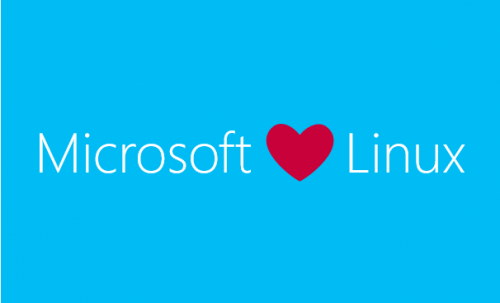
Substituindo o FirewallD pelo Iptables no CentOS 7
Instalação e configuração do fórum phpBB3 no CentOS 7
Grupo de estudos para LPI 1, 2 e 3 no Facebook
Instalação do Cinnamon 3 no Ubuntu 16.04 LTS
Kernel 4.8.3 No Debian, Linux Mint e Ubuntu - Atualização rápida
Ripando CD's de áudio no XMMS.
YUM Red Hat Enterprise Linux AS release 4 (Nahant Update 7) 64 bit
Ubuntu: Alterando botões das janelas
Solução para problema na instalação do superkaramba (missing Python libraries / headers)
Mudando a associação arquivo/aplicativo
olha eu to testando aqui e ele funciona!
mas eu testei alguns comandos que não se comportaram como se comportariam em um bash em um ubuntu estável, a maioria deles relacionado a redes e kernel
alguns deles:
dmesg
ifconfig
ping
nmap
route
etc...
o output do comando uname -a é:
Linux DEVELOP 3.4.0+ #1 PREEMPT Thu Aug 1 17:06:05 CST 2013 x86_64 x86_64 x86_64 GNU/Linux
porem outros comandos funcionam normalmente mostrando que o problema não é a rede em si, pois
é possível fazer acessos ssh e usar o apt-get, comandos que requerem algum tipo de conexão de rede
algum ninja do viva o Linux saberia me dizer porque acontece isso ?
é possível fazer os comandos funcionarem como eles se comportariam em uma distro qualquer do linux?
se for possível, como fazer isso?
que a força esteja com os pinguins do Linux:)
No meu caso eu to testando ele, e já é possível usar o apt, inclusive instalei o Apache 2, mysql, PHP7, tudo via APT. O comando ifconfig não funciona, realmente, mas os processos do linux (ssh, por exemplo) rodam dentro do Windows, e inclusive usando o IP dele. Então quando vc acessa um 'localhost' no navegador do windows ele vai abrir o apache, que está no linux. Foi uma das melhores coisas que a microsoft fez em seu sistema :-)
Patrocínio
Destaques
Artigos
Cirurgia para acelerar o openSUSE em HD externo via USB
Void Server como Domain Control
Modo Simples de Baixar e Usar o bash-completion
Monitorando o Preço do Bitcoin ou sua Cripto Favorita em Tempo Real com um Widget Flutuante
Dicas
Script de montagem de chroot automatica
Atualizar Linux Mint 22.2 para 22.3 beta
Jogar games da Battle.net no Linux com Faugus Launcher
Como fazer a Instalação de aplicativos para acesso remoto ao Linux
Tópicos
Assisti Avatar 3: Fogo e Cinzas (4)
Conky, alerta de temperatura alta (11)
Top 10 do mês
-

Xerxes
1° lugar - 147.573 pts -

Fábio Berbert de Paula
2° lugar - 66.752 pts -

Buckminster
3° lugar - 21.921 pts -

Mauricio Ferrari
4° lugar - 20.996 pts -

Alberto Federman Neto.
5° lugar - 19.842 pts -

edps
6° lugar - 18.858 pts -

Daniel Lara Souza
7° lugar - 17.914 pts -

Andre (pinduvoz)
8° lugar - 15.963 pts -

Alessandro de Oliveira Faria (A.K.A. CABELO)
9° lugar - 15.596 pts -

Jesuilton Montalvão
10° lugar - 14.719 pts




